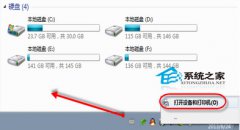苹果电脑用U盘装Win7系统的详细步骤(3)
时间:2023-07-25来源:系统屋作者:jiaoru
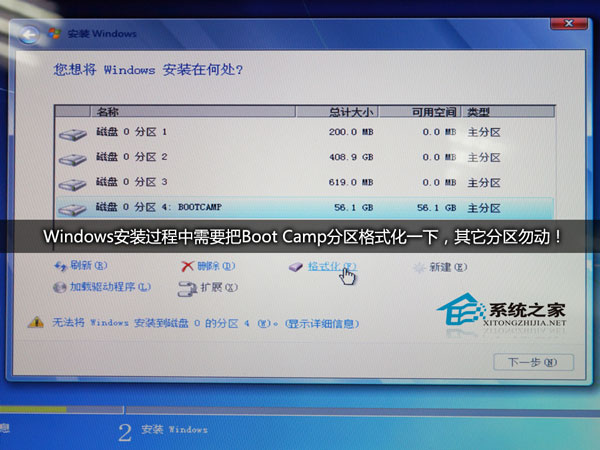
Windows系统的安装过程就不做介绍了,中途记得对Boot Camp分区进行格式化,然后把系统装到这一分区即可。(千万不要动其它分区!)
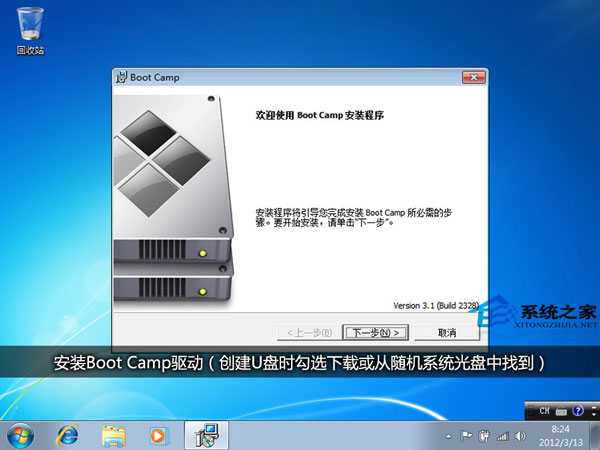
装好系统后,在U盘目录中找到“WindowsSupport”文件夹,运行Setup安装驱动程序,等待提示重启,至此安装完成。
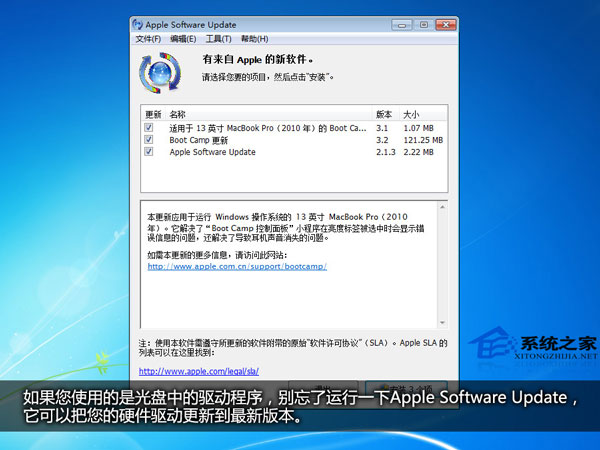
而如果您使用的是随机苹果系统盘中的驱动,装完之后别忘了使用Apple Software Update更新一下。
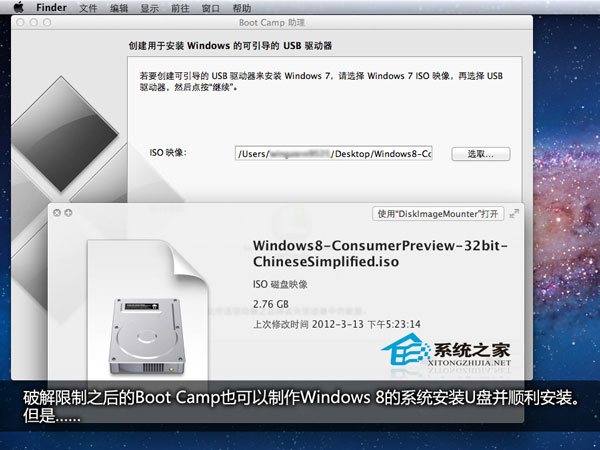
至于最新的Windows 8系统,Boot Camp也可以提供完美支持并安装,但是,别高兴的太早……
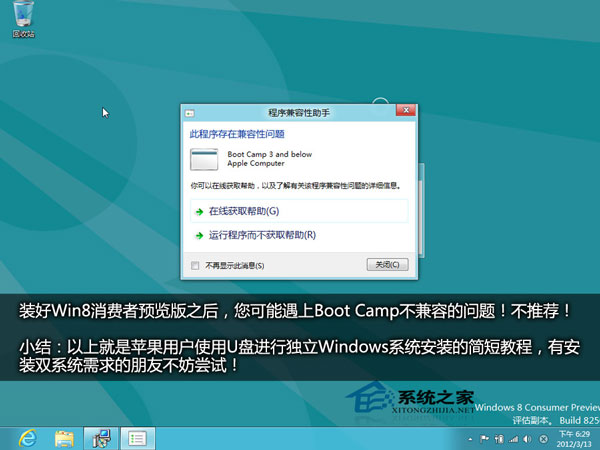
破解了boot camp之后,用户就可以随心所欲地在苹果电脑上安装Win7系统或是Win8系统,但是由于Boot Camp驱动不兼容的问题,小编并不建议用户安装Win8系统。
相关信息
-
-
2023-07-25
U盘长时间插在电脑不拔的危害 -
2023-07-25
Windows8系统下U盘文件被隐藏如何恢复 -
2023-07-25
巧用Active Lock让U盘变身系统登陆锁
-
-
解决Win7下U盘盘符不显示的图文教程
使用Win7系统的朋友,当你把U盘插入电脑后,发现U盘盘符无法正常显示,换到别的USB接口也出现同样的问题。遇到这种情况想必你会非常着急,没有盘符更别说想打开U盘了,有没有什么方法可以解决Win7系统下的这个异常情况呢?...
2023-07-25
-
Win8系统下U盘提示被写保护怎么办?
U盘被写保护是一种比较常见的情况,被写保护的U盘,无法删除和复制,这给用户带来了一定的困恼。近日,有朋友在反映Win8系统下使用U盘时,U盘提示被写保护,无法继续操作,这个该怎么办? Win8系统下U盘提示被写保护怎么办? 1、看U盘...
2023-07-25
系统教程栏目
栏目热门教程
人气教程排行
站长推荐
热门系统下载
- 922次 1 CentOS 6.7 x86_64官方正式版系统(64位)
- 215次 2 雨林木风 GHOST WIN7 SP1 X86 极速体验版 V2017.08(32位)
- 201次 3 CentOS 7.0 x86_64官方正式版系统(64位)
- 178次 4 深度技术 GHOST WIN7 SP1 X64 经典旗舰版 V2015.10(64位)
- 178次 5 Windows 10预览版9841官方64位/32位版
- 154次 6 Windows 10 一周年更新1607官方正式版(64位/32位)
- 153次 7 GHOST WIN10 X86 装机专业版 V2017.04(32位)
- 134次 8 电脑公司 GHOST XP SP3 专业装机版 V2016.10